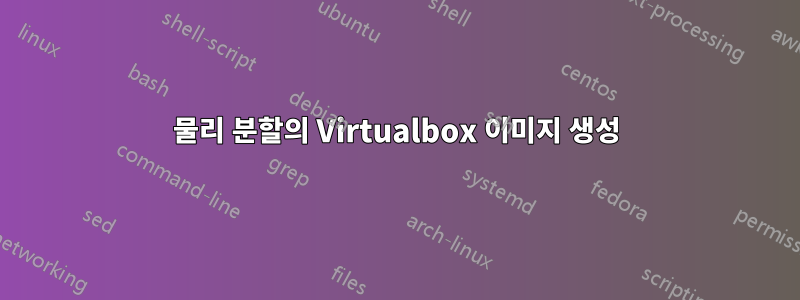
이중 부팅을 사용하는 서로 다른 파티션에 Fedora와 Windows 7이 설치된 드라이브가 있습니다.
이제 Fedora를 실행하는 동안 Windows 파티션을 가져와 VirtualBox에서 실행할 수 있는 이미지를 생성하고 싶습니다. 어떻게 해야 합니까?
답변1
관심을 가질 만한 문서화된 "내부" 기능이 있습니다. 기본적으로 모든 명령을 하드 드라이브의 파티션에 전달하는 "원시 디스크" 이미지를 생성할 수 있습니다. 이렇게 하면 Windows 파티션을 유지하고 VirtualBox에서도 부팅을 시도할 수 있습니다.
다음과 같이 원시 이미지를 만들 수 있습니다.
VBoxManage internalcommands createrawvmdk -filename /path/to/file.vmdk -rawdisk /dev/sda -partitions 1,5
여기서 1,5파티션 1과 5를 의미합니다./dev/sda
이 작업이 완벽하게 작동할 가능성은 매우 희박합니다. Windows는 하드웨어의 급격한 변화에 적응하는 것으로 정확히 알려져 있지 않습니다.
원시 디스크에 대한 자세한 내용은 여기에서 확인할 수 있습니다.10.8.1. 게스트에서 원시 호스트 하드 디스크 사용
답변2
처럼매트VBoxManage 명령을 사용하면 Windows가 그것을 좋아하지 않을 수도 있다고 말했습니다. 그러나 디스크 공간을 많이 사용하지 않는 더 빠른 방법이 있습니다. stdin을 입력으로 사용할 수 있습니다.convertraw명령(Matt의 답변을 읽으면 다음 convertdd명령과 동일합니다.
# dd if=$WinDevice | VBoxManage convertfromraw stdin windows.vdi $Bytes
여기서 $WinDevice는 Windows 파티션의 장치(예: /dev/sda2)이고 $Bytes는 정확한 바이트 수(예: 1488581554176)입니다. Windows 내에서 C: 드라이브를 마우스 오른쪽 버튼으로 클릭하면 이를 확인할 수 있습니다. 내 컴퓨터에서 "속성"을 누르면 사용된 공간과 여유 공간 라인 아래와 원형 차트 위에 용량: 라인이 있습니다.
나는 이것을 직접 시도하지 않았으며 Windows가 있는 드라이브에 쓰지 않을 것이라고 가정하면 /dev/sda2 대신 /dev/sda를 사용해야 할 수도 있다고 생각합니다. 이렇게 하면 파티션 테이블과 부트로더를 캡처할 수 있습니다.
답변3
우분투에서라도 나는 거의 똑같은 일을 하려고 했습니다. 전체 하드 드라이브의 이미지를 생성하고 싶지 않았고 VM과 함께 물리적 디스크를 사용하는 것도 좋은 생각이 아닌 것 같았습니다. 마침내 해결책을 찾았습니다.
(권장) Windows 디스크나 ISO가 없으면 ISO를 다운로드하세요. X17-59465.iso를 사용했습니다.
원하는 경우 Windows 파티션을 축소하여 이미지 크기를 더 작게 만듭니다. 나는 사용 중인 "umovable" 파일을 피하기 위해 GParted를 사용하여 Linux에서 이 작업을 수행한 다음 Windows로 재부팅하고 chkdsk를 수행한 다음 Linux로 다시 재부팅하는 것을 선호합니다.
마운트된 경우 Windows 파티션을 마운트 해제하여 이미징하는 동안 변경되지 않는지 확인하세요.
sudo umount /windowsMBR 패키지를 설치합니다. 우분투에서:
sudo apt-get -y install mbrMBR 이미지 생성(필요에 따라 장치 변경)
sudo dd if=/dev/sda of=mbr.img bs=512 count=1GRUB를 제거하려면 이미지에 새로운 MBR을 설치하세요.
sudo install-mbr mbr.img기존 파티션 레이아웃을 미러링하는 원시 VMDK 이미지 생성(필요에 따라 장치 및 파티션 변경)
sudo vboxmanage internalcommands createrawvmdk -filename windows.vmdk -rawdisk /dev/sda -partitions 2 -mbr mbr.img이전 단계에서 선택한 파티션의 데이터를 복사할 VDI 이미지를 생성합니다.
sudo vboxmanage clonehd windows.vmdk windows.vdi --format VDI새 이미지 파일의 소유권 변경
sudo chown $USER. windows.vdi대청소
sudo rm mbr.img windows.vmdk windows-pt.vmdk(선택 사항) 새 디스크 이미지 압축
vboxmanage modifyhd windows.vdi --compact방금 하드 드라이브용으로 만든 이미지를 사용하여 새 Windows 7 VM을 만듭니다.
VM 부팅을 시도할 수 있지만 실패할 수 있습니다. 그렇다면 VM을 Windows 디스크/ISO로 부팅 →컴퓨터를 수리하세요, 옵션이 제공되면 클릭하세요.수리하고 다시 시작하세요
출처:
답변4
Windows 10이 설치된 하드 디스크가 있고 이를 VirtualBox 시스템에 넣었습니다. 이를 달성하기 위해 다음 단계를 수행했습니다.
- Windows 10용 VirtualBox 머신을 만듭니다.
- 중요한: 하드디스크 생성시 VHD 종류를 선택하세요.
- Windows 파티션 관리자를 사용하면 VHD를 드라이브처럼 마운트할 수 있습니다. 마운트하세요.
- AOMEI 파티션 도우미 표준 다운로드(http://www.disk-partition.com/)
- AOEMI를 사용하여 Windows 10이 설치된 하드 디스크에서 새로 탑재된 VHD로 하드 디스크 복사본을 만듭니다.
그게 다입니다. 새로운 VirtualBox 시스템을 시작하십시오.


